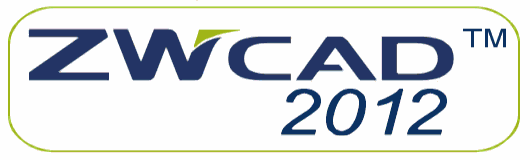



|
Zwcad Mechanical - Biblioteka części
Program ZWCAD MECHANICAL zawiera bardzo bogatą bibliotekę części, która znacznie usprawni Twoją pracę.
Kliknij ikonę Projekt wału, aby stworzyć wał. Określ długość, średnicę początkową i końcową, kliknij Dodaj. Wprowadź parametry kolejnych elementów za każdym razem klikając Dodaj. Kliknij na wybrany element i wybierz W dół lub W górę, aby zmienić jego położenie. Możesz dodać fazę lub rowek – wprowadź parametry, kliknij Zmień. Kliknij Zapisz, wskaż miejsce zapisu, wpisz nazwę, kliknij Zapisz. Kliknij OK, aby wstawić wał. Możesz też załadować jeden z wcześniej zapisanych wałów, klikając Wczytaj.
Kolejna część, którą możesz zaprojektować w szybki sposób to przekładnia. Kliknij Projekt przekładni, kliknij na jedną z przekładni, określ parametry, kliknij Rozmiar struktury, aby określić wszystkie wymiary. Kliknij 2 razy OK, określ kąt linii przekroju, naciśnij ENTER, określ odstęp linii przekroju, naciśnij ENTER. Jeżeli uznasz, że skala szrafu nie jest odpowiednia, kliknij na niego dwukrotnie. Uruchomisz w ten sposób okno dialogowe edycji kreskowania.
Kliknij na rozwijalną ikonę. Przytrzymaj klawisz myszki, wyszukaj interesującą Cię część. Masz do dyspozycji takie elementy jak pokrywy łożysk, łożyska, nity, śruby, sworznie. Po zwolnieniu klawisza myszki, uruchamia się biblioteka. Możesz określić szczegółowe parametry elementu, odznacz opcję Wymiar, aby nie wyświetlać wymiarowania. Zaznacz te widoki, których chcesz użyć. Kliknij Eksport. Wskaż miejsce wstawienia elementu, określ kąt obrotu, naciśnij ENTER.
Sprawdź pozostałe części, jakie zawiera biblioteka programu.
Biblioteka części w programie Zwcad Mechanical - Film
Proponowane artykuły o Zwcad Mechanical:
Tworzenie obramowań i tytułów w Zwcad MechanicalTworzenie balonów
Biblioteka części
Narzędzia do rysowania
Wprowadzanie widoków
Drukowanie rysunków
Tworzenie opisów
Wymiarowanie
Zastosowanie symboli
Super edycja
Funkcja znajdź i zastąp
Powrót do góry




